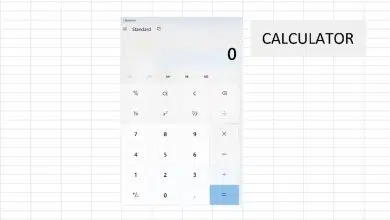Sam travaille comme analyste de réseau pour une société de trading algorithmique. Il a obtenu son baccalauréat en technologie de l’information de l’UMKC.
L’accès à distance à votre ordinateur à la maison ou au travail peut vous faire gagner un temps considérable. Rien n’est plus frustrant que d’oublier d’envoyer un e-mail ou de négliger de télécharger cette présentation importante sur votre clé USB. Sans accès à distance, votre seule option pourrait être de faire demi-tour et de retourner à votre ordinateur. Avec le style de vie trépidant d’aujourd’hui, personne n’a le temps de le faire.
Vous pourriez penser que vous devez être un expert en informatique pour accéder à distance à votre ordinateur, mais ce n’est plus le cas. Avec un peu d’aide de LogMeIn et environ 10 minutes de votre temps, vous pouvez configurer votre ordinateur pour qu’il soit accessible depuis n’importe quelle connexion Internet. Contrairement au bureau à distance de Microsoft, vous n’aurez pas à vous soucier d’ouvrir des ports sur votre pare-feu ou de vous souvenir de votre adresse IP pour utiliser LogMeIn. Mieux encore, vous pouvez utiliser LogMeIn gratuitement !
Que pouvez-vous faire avec LogMeIn ?
LogMeIn vous permet d’accéder à votre ordinateur depuis n’importe où avec une connexion Internet, comme si vous étiez assis devant. Vous pouvez afficher votre bureau, exécuter des programmes, consulter vos e-mails ou tout ce que vous faites normalement.
Il peut également être utilisé comme support à distance ou outil de formation. Grâce à la fonction de chat, vous pouvez converser avec une personne assise devant l’ordinateur que vous contrôlez. Le logiciel comprend également des fonctions de tableau blanc et de pointeur. Ces fonctionnalités sont idéales si vous avez besoin d’aider un membre de votre famille avec son ordinateur.
Quel est le degré de sécurité de LogMeIn ?
LogMeIn est une plate-forme très sécurisée pour fournir une connexion à distance à votre ordinateur. Tout le trafic vers et depuis votre ordinateur est sécurisé avec un cryptage SSL/TLS pour le protéger des regards indiscrets. La première ligne de défense est votre mot de passe personnel LogMeIn, il est donc toujours important de choisir un mot de passe fort. LogMeIn prend également en charge les jetons RSA SecurID au cas où vous souhaiteriez ajouter une couche de sécurité supplémentaire par rapport à la méthode simple nom d’utilisateur/mot de passe.
Fonctions de sécurité supplémentaires
- Filtre d’adresse IP : Les demandes de connexion sont comparées à une liste d’adresses IP approuvées/non approuvées que vous définissez.
- Filtre de déni de service : Rejette les connexions excessives pour éviter que l’ordinateur hôte ne soit surchargé.
- Filtre d’authentification : Empêche quelqu’un de deviner votre mot de passe en rejetant les connexions après plusieurs tentatives infructueuses.
- Audit et journalisation : Des journaux d’événements détaillés sont conservés pour suivre les tentatives de connexion. Les serveurs syslog distants sont également pris en charge.
- Codes de sécurité envoyés par e-mail (Optionnel): Lorsque cette option est activée, un e-mail avec un code unique vous sera envoyé chaque fois que vous vous connecterez à votre compte. Vous devez entrer le code dans l’e-mail avant que l’accès ne soit accordé.
- Codes de sécurité imprimés (Optionnel): Permet d’imprimer une feuille de codes de sécurité. A chaque connexion, vous serez invité à saisir un des codes de la fiche.
Configuration de LogMeIn
Pour commencer, visitez LogMeIn.com et cliquez sur le lien Créer un compte pour commencer le processus d’inscription. Vous voudrez sélectionner l’option « Accéder aux ordinateurs à distance », puis entrez simplement votre adresse e-mail et définissez un mot de passe. Dès que vous entrez les informations, vous serez automatiquement connecté à votre compte. Un e-mail sera envoyé à l’adresse que vous avez indiquée afin de confirmer le compte.
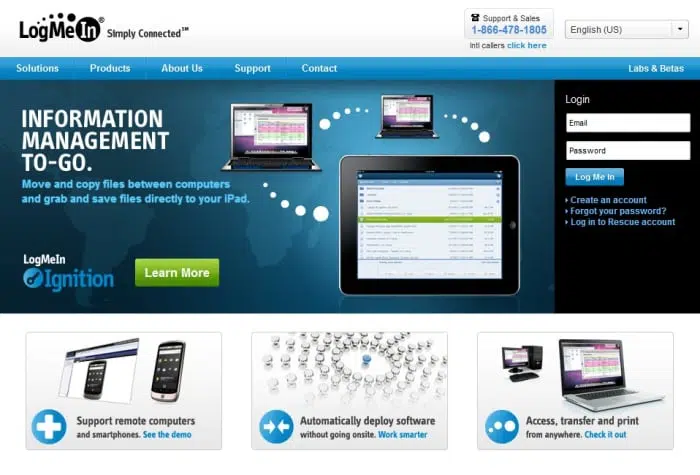
Inscrivez-vous d’abord pour un compte
Ajout d’ordinateurs à votre compte
Une fois votre compte configuré, vous pouvez commencer à ajouter des ordinateurs à votre compte. LogMeIn prend en charge les systèmes d’exploitation Windows et Mac. Vous pouvez ajouter autant d’ordinateurs différents que vous le souhaitez, mais vous devez être connecté à un ordinateur pour l’ajouter à votre compte. Si des membres de votre famille vous appellent constamment pour obtenir une assistance informatique, je vous recommande de les configurer avec LogMeIn afin que vous puissiez les aider sans vous arracher les cheveux.
Pour ajouter un ordinateur à votre compte, cliquez simplement sur le bouton Ajouter un ordinateur.
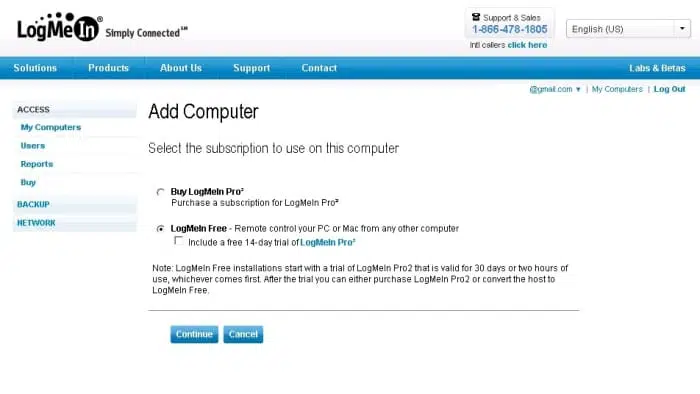
Ajouter des ordinateurs à votre compte
Installation du logiciel d’accès à distance
Le logiciel d’accès à distance LogMeIn doit être installé sur chaque ordinateur de votre compte. Lorsque vous cliquez sur ajouter un ordinateur, le site Web vous invite à télécharger et à exécuter le fichier d’installation.
Le processus d’installation est rapide et facile, il suffit de cliquer sur suivant puis d’entrer une description pour l’ordinateur que vous ajoutez, comme la maison, le travail, etc. Cliquez ensuite à nouveau sur suivant, et enfin cliquez sur terminer.
Faites défiler pour continuer
Le logiciel d’accès à distance s’exécutera silencieusement en arrière-plan sur votre ordinateur, et lorsque vous redémarrerez votre ordinateur, le logiciel s’exécutera automatiquement, vous n’aurez donc jamais à vous en soucier.
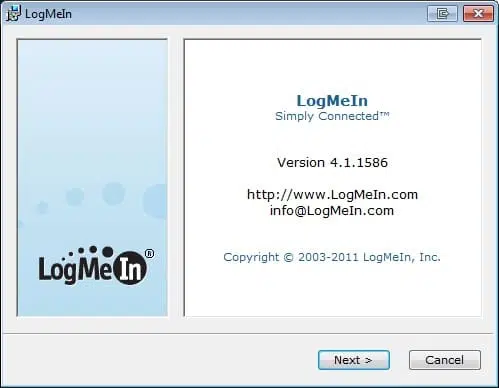
Logiciel d’accès à distance LogMeIn
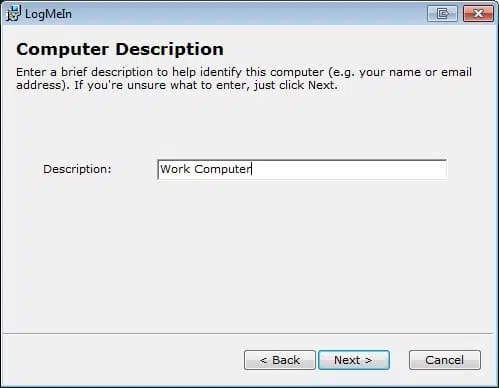
Définir une description pour votre ordinateur
Accéder à vos ordinateurs
Chaque fois que vous avez besoin d’accéder à l’un des ordinateurs que vous avez ajoutés au compte, visitez simplement le site Web de LogMeIn et connectez-vous à votre compte. Vous verrez une liste de tous les ordinateurs de votre compte. Pour vous connecter à votre ordinateur, cliquez simplement sur le bouton de la télécommande. Si l’ordinateur est éteint ou n’est pas en ligne, il apparaîtra grisé.
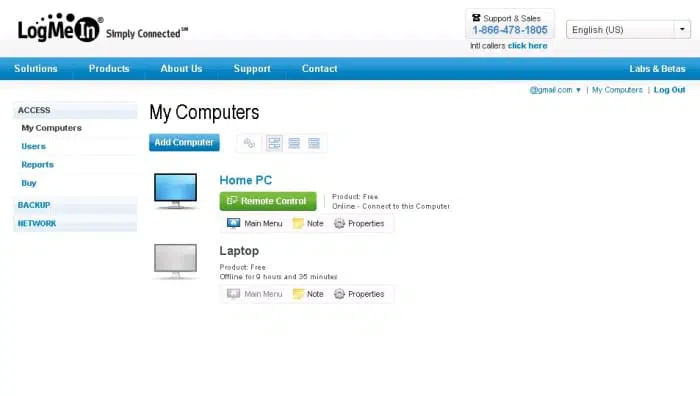
Accéder à vos ordinateurs
Une fois connecté, vous verrez le bureau de l’ordinateur distant. Sur le côté gauche de l’écran, vous pouvez configurer certains paramètres facultatifs pour la connexion. En haut de l’écran se trouve la barre d’outils, qui vous permet d’accéder à différentes fonctionnalités telles que le zoom, la taille de l’écran, le tableau blanc, les outils de pointage, etc.
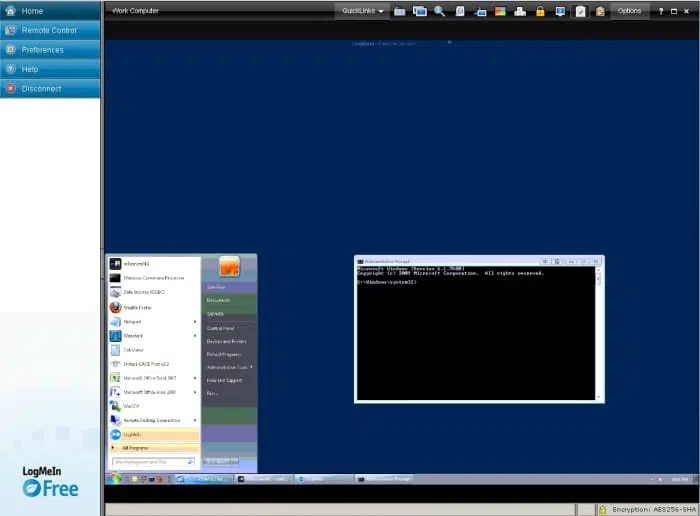
Interface distante LogMeIn
Options du logiciel LogMeIn
Si vous avez besoin de désactiver LogMeIn ou de modifier l’un des paramètres, vous pouvez exécuter l’application LogMeIn à partir de votre menu Démarrer. À partir de l’onglet Options, vous pouvez modifier diverses préférences telles que les paramètres de sécurité, le blocage IP et l’emplacement du fichier journal.
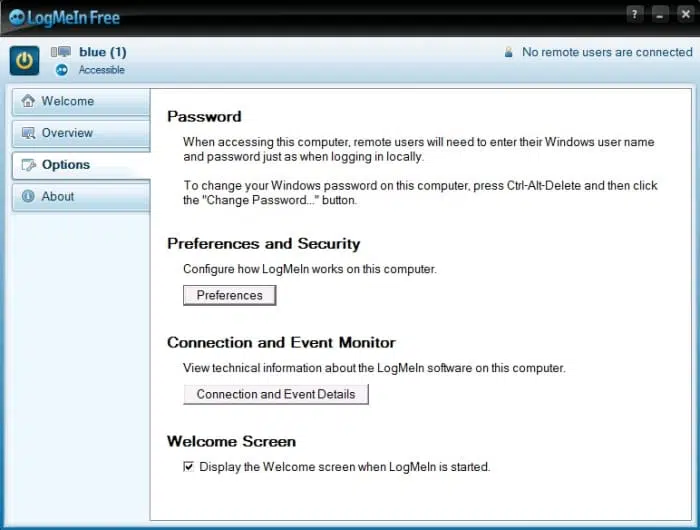
Options LogMeIn
LogMeIn est un produit solide
LogMeIn gratuit est un produit incroyablement utile pour accéder à distance à vos ordinateurs. Je l’ai toujours trouvé facile à utiliser et fiable quand j’en ai besoin. Si vous souhaitez des fonctionnalités supplémentaires telles que l’impression locale, le son à distance et les transferts de fichiers, vous pouvez envisager de passer à LogMeIn pro. La version pro coûte environ 70 $ par an à utiliser.
Si vous avez trouvé cet article utile, veuillez prendre un moment pour le noter ou me laisser un commentaire.
© 2011 Sam Kear
Samiul Haque de Dhaka, Bangladesh le 21 septembre 2011 :
ouais LogMeIn est un bon
gémissement le 23 août 2011 :
LogMeIn est un logiciel exceptionnel. Je l’utilise depuis des années et je n’ai jamais eu de problème.